آموزش گذاشتن استاتوس در واتس اپ
آموزش گذاشتن استاتوس در واتس اپ
واتساپ یک ابزار پیام رسان است که به دلیل امکانات و قابلیت های منحصربه فردی که در اختیار کاربران خود قرار می دهد مانند نصب واتساپ بر روی ساعت هوشمند، به یکی از پراستفاده ترین برنامه های پیام رسان تبدیل شده است. یکی از ویژگی های برجسته این اپلیکیشن، امکان اشتراک گذاری وضعیت است. با استفاده از این ویژگی، شما قادر به به اشتراک گذاری وضعیت فعلی خود با مخاطبانی که در لیست تلفن همراه خود دارید، از طریق محتوای متنی، تصویر یا ویدیو هستید.
امکان گذاشتن استاتوس در واتس اپ
ویژگی جالبی که واتساپ به کاربرانش ارائه کرده، قابلیت به اشتراک گذاری وضعیت شخصی است. این ویژگی به شما امکان می دهد تا متن، تصاویر یا ویدیوهای مختلف را در وضعیت واتساپ خود به اشتراک بگذارید تا دوستان و آشنایان شما بتوانند آنها را مشاهده کنند. این حالت تنها به مدت ۲۴ ساعت قابل مشاهده است و سپس خودبخود حذف می شود. این ویژگی برای اشتراک گذاری وضعیت فعلی شما با دیگران ارائه شده است. در ادامه، می توانید با روش های قرار دادن وضعیت در واتساپ به صورت تصویری آشنا شوید تا به بهترین شکل ممکن از این قابلیت استفاده کنید.
نحوه قرار دادن وضعیت در واتساپ
- اگر جزو افرادی هستید که می خواهند از قابلیت استاتوس در واتس اپ استفاده کنند اما با نحوه استفاده از آن آشنا نیستند، در ادامه مراحل گذاشتن استاتوس در واتس اپ را به صورت گام به گام مشاهده کنید.
- اولین کاری که باید انجام دهید، ورود به برنامه واتساپ بر روی گوشی تلفن همراه خود است. در صفحه اصلی برنامه واتساپ، سه زبانه مختلف وجود دارد. برای گذاشتن استاتوس در واتس اپ، شما باید همانند تصویر زیر گزینه “Status” را انتخاب کنید.
 حین استفاده از قابلیت استاتوس در واتس اپ، حواستان باشد که می توانید قبل از هر اقدامی، از طریق بخش “Status privacy” تنظیمات مربوط به اینکه چه کسانی می توانند وضعیت شما را ببینند، را اعمال نمایید. بنابراین، اگر تمایل دارید تا افراد خاصی قادر به مشاهده وضعیت شما باشند یا افرادی را از دیدن استاتوس خود محروم کنید، حتماً قبل از انتشار وضعیت، این تنظیمات را اعمال کنید.
حین استفاده از قابلیت استاتوس در واتس اپ، حواستان باشد که می توانید قبل از هر اقدامی، از طریق بخش “Status privacy” تنظیمات مربوط به اینکه چه کسانی می توانند وضعیت شما را ببینند، را اعمال نمایید. بنابراین، اگر تمایل دارید تا افراد خاصی قادر به مشاهده وضعیت شما باشند یا افرادی را از دیدن استاتوس خود محروم کنید، حتماً قبل از انتشار وضعیت، این تنظیمات را اعمال کنید. پس از تنظیم و مدیریت وضعیت نمایش استاتوس در واتس اپ خود، در صفحه مرتبط با وضعیت، امکان قرار دادن وضعیت خود به شکل های متنوع وجود دارد. این شامل موارد زیر می شود:
پس از تنظیم و مدیریت وضعیت نمایش استاتوس در واتس اپ خود، در صفحه مرتبط با وضعیت، امکان قرار دادن وضعیت خود به شکل های متنوع وجود دارد. این شامل موارد زیر می شود:
- استفاده از تصاویر یا ویدیوها از گالری:اگر تصمیم دارید یکی از تصاویر یا ویدیوهایی که پیش تر در گالری گوشی تلفن همراه خود ذخیره کرده اید را به عنوان وضعیت واتساپ خود قرار دهید، می توانید از بخش “My status” یا علامت دوربین در سمت راست صفحه، همانند تصویر زیر، استفاده کنید.
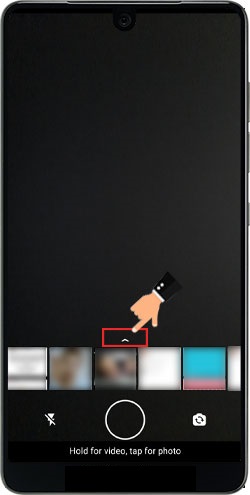
با این اقدام، تصاویر انتخابی از انتهای گالری گوشی تلفن همراه شما نیز در پایین صفحه قابل مشاهده خواهند بود. در همین راستا، برای مشاهده تمام تصاویر گالری، کافی است فلش موجود را به سمت بالا بکشید تا تمامی تصاویر گالریتان به نمایش درآید.
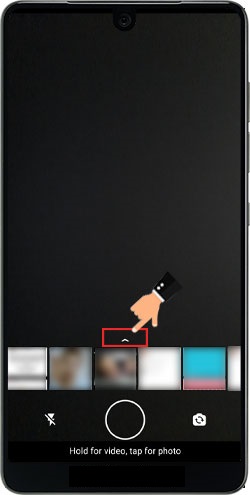
برای گرفتن تصویر جدید با استفاده از دوربین نیز می توانید از بخش “My status” یا علامت دوربین استفاده کنید. این امکان به شما این اختیار را می دهد که یک تصویر یا ویدیو جدید را ضبط و مستقیماً در وضعیت واتساپ خود قرار دهید.
نکته مهمی که باید به آن توجه داشته باشید این است که برای تبدیل دوربین به حالت ضبط ویدیو، باید انگشت خود را روی علامت مشخص شده در تصویر زیر نگه دارید.
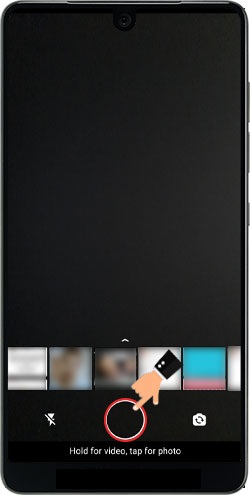
این امکان هم وجود دارد که محتوای متنی خود را به عنوان وضعیت در واتساپ قرار دهید. برای این کار، شما می توانید علامت مداد موجود در سمت راست صفحه را انتخاب کنید و سپس با راحتی، محتوای مورد نظر خود را یادداشت کنید.
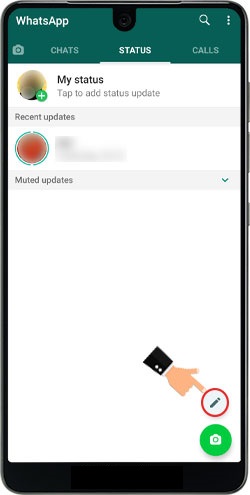
حتما به یاد داشته باشید که می توانید با استفاده از گزینه های خاص، تغییرات مورد نظر خود را به نوشته اعمال کنید. این گزینه ها شامل موارد زیر می شوند:
- امکان استفاده از ایموجی
- امکان تغییر فونت متن
- امکان تغییر پس زمینه نوشته

۵٫ پس از افزودن عکس، متن یا ویدیو مد نظر، با استفاده از علامت فلش که در پایین صفحه قرار دارد، می توانید آن را منتشر کنید. همچنین، از گزینه های درج شده در بخش بالای صفحه نیز می توانید تغییرات متنوعی اعمال کنید، از جمله برش تصویر، افزودن ایموجی، استفاده از فیلتر یا افزودن متن به وضعیت خود.
به شما این امکان نیز اعطا شده است که علاوه بر افزودن یک تصویر یا ویدیو به وضعیت واتساپ، به صورت همزمان چندین تصویر یا ویدیو را نیز ارسال کنید. برای افزودن چندین ویدیو یا تصویر به وضعیت واتساپ، کافیست علامت پایین صفحه سمت چپ را لمس کنید تا یک صفحه جدید برای شما باز شود.
در صفحه جدید، امکان گرفتن تصویر جدید یا استفاده از تصاویر موجود در گالری به همان روشی که توضیح داده شد، برای شما فراهم است. در پایان، نیز علامت تیک را لمس کنید تا تغییرات ذخیره گردد.
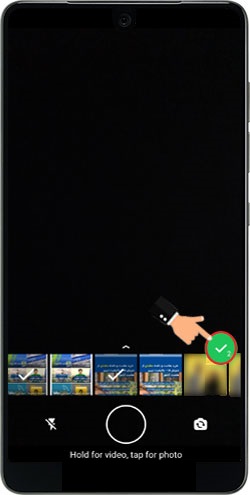
توجه داشته باشید که در حالت عادی، شما قادر به مشاهده وضعیت های مخاطبین خود در بخش “Recent updates” خواهید بود. همچنین، اگر یک مخاطب را میوت کرده باشید، وضعیت های آن مخاطب در بخش “Muted updates” قابل مشاهده خواهد بود.
اگر تمایل دارید، می توانید از راهنمای میوت کردن استاتوس در واتس اپ استفاده کنید و به سادگی مخاطبانی که نخواهید وضعیت های آنها را مشاهده کنید، را میوت کنید.

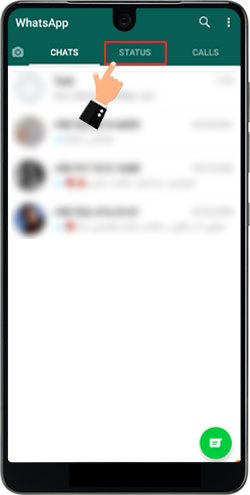 حین استفاده از قابلیت استاتوس در واتس اپ، حواستان باشد که می توانید قبل از هر اقدامی، از طریق بخش “Status privacy” تنظیمات مربوط به اینکه چه کسانی می توانند وضعیت شما را ببینند، را اعمال نمایید. بنابراین، اگر تمایل دارید تا افراد خاصی قادر به مشاهده وضعیت شما باشند یا افرادی را از دیدن استاتوس خود محروم کنید، حتماً قبل از انتشار وضعیت، این تنظیمات را اعمال کنید.
حین استفاده از قابلیت استاتوس در واتس اپ، حواستان باشد که می توانید قبل از هر اقدامی، از طریق بخش “Status privacy” تنظیمات مربوط به اینکه چه کسانی می توانند وضعیت شما را ببینند، را اعمال نمایید. بنابراین، اگر تمایل دارید تا افراد خاصی قادر به مشاهده وضعیت شما باشند یا افرادی را از دیدن استاتوس خود محروم کنید، حتماً قبل از انتشار وضعیت، این تنظیمات را اعمال کنید.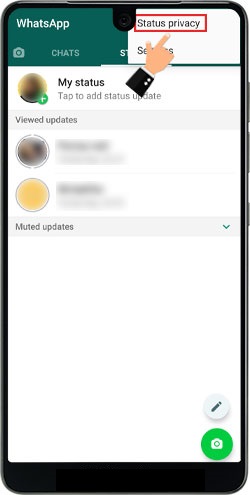 پس از تنظیم و مدیریت وضعیت نمایش استاتوس در واتس اپ خود، در صفحه مرتبط با وضعیت، امکان قرار دادن وضعیت خود به شکل های متنوع وجود دارد. این شامل موارد زیر می شود:
پس از تنظیم و مدیریت وضعیت نمایش استاتوس در واتس اپ خود، در صفحه مرتبط با وضعیت، امکان قرار دادن وضعیت خود به شکل های متنوع وجود دارد. این شامل موارد زیر می شود: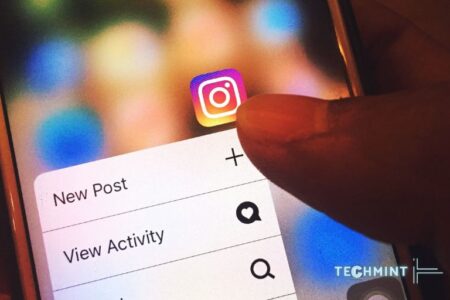












ارسال دیدگاه
مجموع دیدگاهها : 0در انتظار بررسی : 0انتشار یافته : 0